הערה
הגישה לדף זה מחייבת הרשאה. באפשרותך לנסות להיכנס או לשנות מדריכי כתובות.
הגישה לדף זה מחייבת הרשאה. באפשרותך לנסות לשנות מדריכי כתובות.
מרכז מנהל מערכת Microsoft 365 כולל כעת מדדי קישוריות רשת מצטברים שנאספו מה דייר Microsoft 365 שלך וזמינים להצגה רק על-ידי משתמשים ניהוליים בדייר שלך.
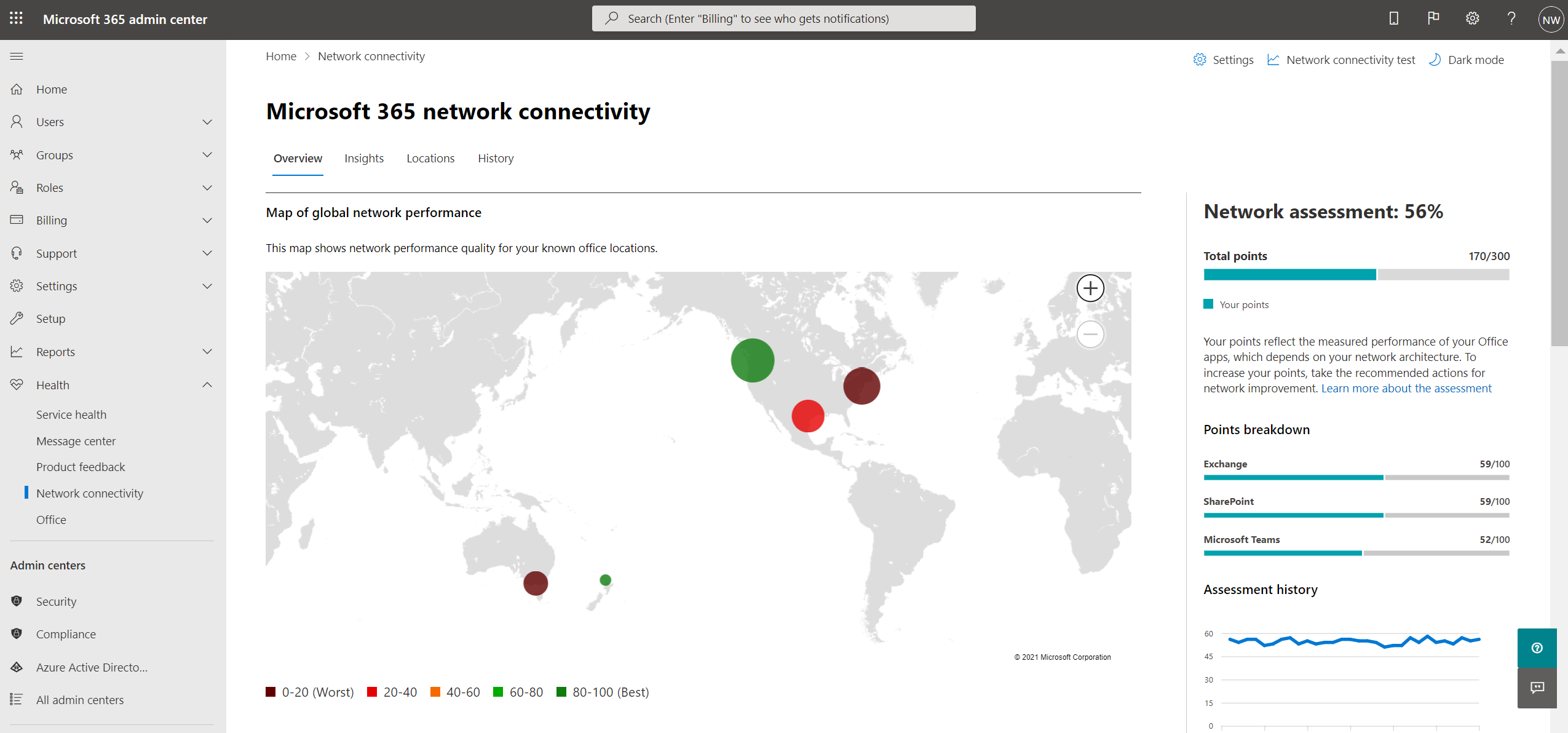
הערכות רשתותובנות רשת מוצגות במרכז מנהל מערכת Microsoft 365 תחת תקינות | קישוריות רשת.
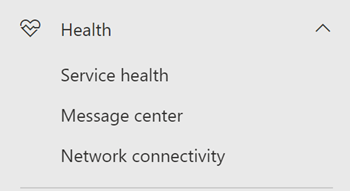
הערה
קישוריות רשת במרכז מרכז הניהול תומכת בדיירים מסחריים ובסין של WW (המופעלים על-ידי 21Vianet, שהופצו ב- 2024-09-23), אך לא ב- GCC מתון, GCC High או DoD.
כאשר אתה מנווט לראשונה לדף ביצועי הרשת, עליך לקבוע את התצורה של המיקומים שלך כדי לראות את המפה של ביצועי הרשת הגלובלית, הערכת רשת בטווח של הדייר כולו, אחוז המשתמשים שלך שעובדים מרחוק לעומת באתר ורשימה של בעיות נוכחיות שיש לבצע כדי לבצע פעולה נוספת ו/או כדי לבצע מחקר נוסף. מתוך חלונית המבט הכולל, באפשרותך לבצע הסתעפות כדי להציג מדדים ובעיות ספציפיים של ביצועי רשת לפי מיקום. לקבלת מידע נוסף, ראה מבט כולל על ביצועי הרשת במרכז מנהל מערכת Microsoft 365 הרשת.
כדי לגשת לדף קישוריות הרשת, עליך להיות מנהל מערכת של הארגון ב- Microsoft 365. לתפקיד הניהול 'קורא דוחות' תהיה גישת קריאה למידע זה. כדי לקבוע תצורה של מיקומים ורכיבים אחרים של קישוריות רשת, מנהל מערכת חייב להיות בעל תפקיד מנהל התמיכה בשירות.
דרישות מוקדמות להערכות קישוריות רשת
כדי להתחיל, הפעל את הגדרת הסכמת ההצטרפות למיקום שלך כדי לאסוף נתונים באופן אוטומטי ממכשירים באמצעות שירותי המיקום של Windows, עבור אל רשימת המיקומים שלך כדי להוסיף או להעלות נתוני מיקום, או הפעל את בדיקת קישוריות הרשת של Microsoft 365 מהמיקומים במשרד שלך. שלוש אפשרויות אלה לקבלת מידע על מיקום המשרד מפורטות להלן. למרות שניתן להעריך את קישוריות הרשת ברחבי הארגון, יש לבצע את כל השיפורים בעיצוב הרשת עבור מיקומים ספציפיים במשרד. מידע על קישוריות רשת מסופק עבור כל מיקום במשרד לאחר שניתן לקבוע מיקומים אלה. קיימות שלוש אפשרויות לקבלת הערכות רשת מהמיקומים במשרד שלך:
1. הפיכת שירותי המיקום של Windows לזמינים
עבור אפשרות זו, דרושים לך לפחות שני מחשבים הפועלים בכל מיקום משרד התומך בדרישות המוקדמות. גירסת OneDrive עבור Windows חייבת להיות מעודכנת ולהתקין אותה בכל מחשב. בדיקות רשת מופעלות לא יותר מפעם ביום בזמן אקראי. מידות רשת יתווספו בקרוב ליישומי לקוח אחרים של Microsoft 365.
יש להסכים לשירות המיקום של Windows במחשבים. באפשרותך לבדוק זאת על-ידי הפעלת האפליקציה 'מפות' והאתר את עצמך. ניתן להפוך אותה לזמינה במחשב יחיד עם הגדרות | פרטיות | המיקום שבו ההגדרה אפשר ליישומים לגשת למיקום שלך חייבת להיות זמינה. ניתן לפרוס את הסכמת שירותי המיקום של Windows במחשבים באמצעות MDM או מדיניות קבוצתית עם ההגדרה LetAppsAccessLocation.
אין צורך להוסיף מיקומים במרכז מרכז הניהול באמצעות שיטה זו, כי הם מזוהים באופן אוטומטי ברזולוציית העיר. מיקומי משרדים מרובים באותה עיר לא יוצגו בעת השימוש ב- Windows Location Services. מידע המיקום מעוגל ל- 300 מטרים הקרובים ביותר ב- 300 מטרים, כך שלא ניתן לגשת למידע מיקום מדויק יותר. השימוש ב'שירותי מיקום של Windows' עבור מידות רשת מבוטל כברירת מחדל עבור לקוחות. עליך להפוך אותה לזמינה בתפריט הנשלף של מיקום הגדרות קישוריות הרשת.
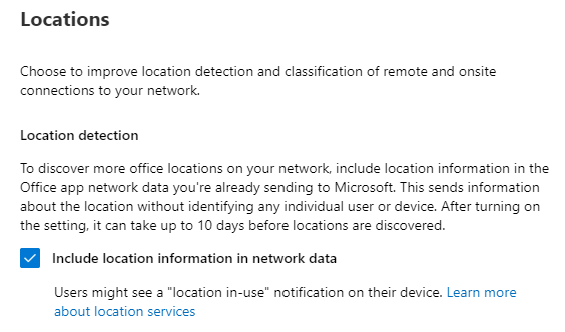
המכונות צריכות לכלול Wi-Fi רשת ולא כבל Ethernet. מחשבים עם כבל Ethernet אינם כוללים מידע מיקום מדויק.
דוגמאות מידה ומיקומים במשרד אמורים להתחיל להופיע 24 שעות לאחר שתנאים מוקדמים אלה התמלאו. מיקומי Office שמתגלים מתוך שירותי המיקום של Windows נצברים לכל עיר ונשמרים בתצוגה שלך למשך 90 יום לאחר שהדוגמאות אינן מתקבלות עוד. אם תבחר לעבור למיקומים של Office שנוספו על-ידי מנהל המערכת עם פרטי רשת משנה של LAN, תוכל להפוך את שירותי המיקום של Windows ללא זמינים ולהסתיר את כל המיקומים שהתגלו. הם יוסרו לאחר תקופת 90 הימים.
2. הוספת מיקומים ופרטי רשת משנה של LAN
עבור אפשרות זו, לא נדרשים שירותי מיקום Wi-Fi Windows. גירסת OneDrive עבור Windows שלך חייבת להיות מעודכנת ולהתקין אותה במחשב אחד לפחות במיקום, ועלך לדעת את פרטי רשת המשנה של LAN עבור כל אחד מה משרדים שלך. אפשרות זו מאפשרת מיקומים מרובים של משרדים לכל עיר, ובאפשרותך לבחור את מיקומי המשרדים שלך. באפשרותך גם להעלות אותם ממקורות אחרים.
הקפד גם להוסיף מיקומים בדף המיקומים או לייבא אותם מקובץ CSV. המיקומים שנוספו חייבים לכלול את פרטי רשת המשנה של LAN ב- Office. בתיבת הדו-שיח של הוספה או עריכה של מיקום, באפשרותך לציין מספר רשתות משנה של LAN ומספר רשתות משנה ציבוריות של IP להיציאה. רשתות המשנה של LAN נדרשות, אחת מהן חייבת להתאים לתכונת רשת המשנה של LAN בהערכת רשת שהתקבלה כדי שהתוצאות יופיעו. אנו תומכים כעת בהתאמה של כל רשתות המשנה תחת רשת נתונה כאשר אתה מוסיף מיקומים באמצעות רשתות משנה של LAN. היתרון העיקרי הוא שאין עוד צורך להגדיר התאמות מדויקות עבור רשתות משנה של LAN בעת הוספת מיקומים. לדוגמה, אם הוספת מיקום באמצעות /20 כהגדרת רשת המשנה של LAN, בהערכת הרשת קיבלנו תכונת רשת משנה של LAN המכילה את /24, שהיא חלק מה- Supernet שהגדרת באמצעות /20, ולא קיימת התאמה ספציפית אחרת עבור רשת המשנה /24, אנו נמפה הערכת רשת זו למיקום שהוספת באמצעות הגדרת רשת המשנה /20 LAN.
כדי לגשת לדף המיקומים:
- במרכז מנהל מערכת Microsoft 365, עבור אל קישוריות רשת > תקינות.
- בחר בכרטיסיה מיקומים . מכאן, באפשרותך להוסיף באופן ידני מיקומים ולהצגת מיקומים שנוספו באופן אוטומטי.
בדרך כלל, רשתות משנה של LAN הן טווחי כתובות IP פרטיים כפי שהוגדרו ב- RFC1918 כך שהשימוש בכתובות IP ציבוריות בתור רשתות המשנה של LAN עשוי להיות שגוי. תיבת הדו-שיח מציגה הצעות של רשתות משנה של LAN שנראהו בבדיקות הערכת הרשת האחרונות עבור הארגון שלך כדי שתוכל לבחור.
אם אתה מוסיף כתובות IP של יציאה ציבורית, כתובות אלה משמשות כמבדיל משני ומיועדות לשימוש באתרים מרובים המשתמשים באותם טווחי כתובות IP של רשת משנה של LAN. כדי לוודא שהתוצאות מופיעות, עליך להתחיל בכך שתותיר את טווחי כתובות ה- IP של היציאה הציבורית ריקים. אם הם כלולים, תוצאת בדיקה חייבת להתאים הן לאחד מטווחי כתובות ה- IP של רשת המשנה של LAN והן לאחד מטווחי כתובות ה- IP של היציאה הציבורית.
אפשרות זו מאפשרת לך להגדיר משרדים מרובים בתוך עיר.
כל מידות הבדיקה ממחשבי לקוח כוללות את פרטי רשת המשנה של LAN, המתואם לפרטי מיקום המשרד שהזנת. דוגמאות מידה ומיקומים במשרד אמורים להתחיל להופיע 24 שעות לאחר שתנאים מוקדמים אלה התמלאו.
3. אסוף דוחות בדיקה באופן ידני באמצעות כלי הבדיקה של קישוריות הרשת של Microsoft 365
עבור אפשרות זו, עליך לזהות אדם שיכול להפעיל את הבדיקה בכל מיקום. בקש ממנו לעבור אל בדיקת קישוריות הרשת של Microsoft 365 במחשב Windows שבו יש לו הרשאות ניהול. באתר האינטרנט, עליו להיכנס לחשבון Microsoft 365 שלו עבור אותו ארגון שברצונך לראות את התוצאות. לאחר מכן עליהם ללחוץ על הפעל בדיקה. במהלך הבדיקה, קיים קובץ EXE של בדיקת קישוריות שהורדת . הם אמורים לפתוח ולבצע את הקובץ. לאחר השלמת הבדיקות, תוצאת הבדיקה מועלת למרכז מרכז הניהול.
דוחות בדיקה מקושרים למיקום אם הוא נוסף עם פרטי רשת משנה של LAN, אחרת הם מוצגים במיקום עיר שהתגלה בלבד.
דוגמאות מידה וממיקומים במשרד אמורים להתחיל להופיע 2-3 דקות לאחר השלמת דוח בדיקה. לקבלת מידע נוסף, ראה בדיקת קישוריות הרשת של Microsoft 365.
הערה
בשלב זה, בעת הוספת מיקומי משרדים לקישוריות רשת של Microsoft 365 ב- מרכז הניהול של Microsoft 365, באפשרותך לספק רק כתובות IPv4 עבור רשתות המשנה של LAN. כתובות IP של יציאה חייבות להשתמש ב- IPv4.
כיצד ניתן לבצע במידע זה?
תובנות רשת, המלצות הביצועים הקשורות והערכות הרשת שלהם נועדו לעזור בעיצוב היקף הרשת עבור מיקומי המשרד שלך. כל תובנה מספקת פרטים על מאפייני הביצועים עבור בעיית רשת נפוצה ספציפית עבור כל מיקום גיאוגרפי שבו משתמשים ניגשים לדייר שלך. המלצות ביצועים עבור כל תובנות רשת מציעות שינויי עיצוב ספציפיים בארכיטקטורת הרשת שניתן לבצע כדי לשפר את חוויית המשתמש הקשורה לקישוריות הרשת של Microsoft 365. הערכת הרשת מראה כיצד קישוריות הרשת משפיעה על חוויית המשתמש ומאפשרת השוואה של חיבורי רשת שונים של מיקום משתמש.
הערכות רשת מצרפות מדדים רבים של ביצועי רשת לתמונה של תקינות הרשת הארגונית, המיוצגת על-ידי ערך נקודות מ- 0 עד 100. הערכות רשת מותאמות הן לדייר כולו והן לכל מיקום גיאוגרפי ממנו משתמשים מתחברים לדייר שלך, ומספקים למנהלי מערכת של Microsoft 365 דרך קלה לתפוס באופן מיידי סף של תקינות הרשת של הארגון ולהיכנס במהירות לדוח מפורט עבור כל מיקום גלובלי במשרד.
ארגונים מורכבים עם מיקומים מרובים של משרדים וארכיטקטורות היקפיות של רשת לא סטרימית יכולים יתרונות ממידע זה במהלך הצירוף הראשוני שלהם ל- Microsoft 365 או כדי לפתור בעיות בביצועי הרשת שהתגלו בצמיחת השימוש. בדרך כלל אין צורך בכך לעסקים קטנים המשתמשים ב- Microsoft 365, או לארגונים שכבר יש להם קישוריות רשת פשוטה וישירה. ארגונים עם למעלה מ- 500 משתמשים וממיקומים מרובים של משרדים צפויה להפיק תועלת רבה ביותר.
אתגרים של קישוריות רשת ארגונית
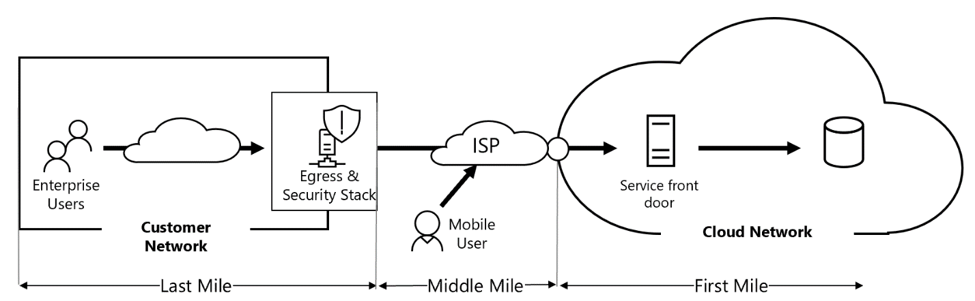
לארגונים רבים יש תצורות היקף רשת, שגדלו לאורך זמן, ובראשונה נועדו להתאים לגישה לאתרי אינטרנט של עובדים שבהם רוב אתרי האינטרנט אינם ידועים מראש ולא מהימנים. המיקוד הנפוץ וההצורך הוא הימנעות מתוכנות זדוניות ומתקפות דיוג מאתרים לא ידועים אלה. אסטרטגיית תצורת רשת זו, שימושית למטרות אבטחה, עשויה להוביל לירידה בביצועי המשתמשים של Microsoft 365 ולחוויה של המשתמש.
כיצד אנו יכולים לפתור את האתגרים האלה
ארגונים יכולים לשפר את חוויית המשתמש הכללית ולאבטח את הסביבה שלהם על-ידי ביצוע עקרונות הקישוריות של Microsoft 365 ועל-ידי שימוש בתכונת מנהל מערכת Microsoft 365 המרכזית של הרשת. ברוב המקרים, על-פי עקרונות כלליים אלה תהיה השפעה חיובית משמעותית על ההשהיה של משתמשי הקצה, מהימנות השירות והביצועים הכוללים של Microsoft 365.
Microsoft מתבקשת לעתים לחקור בעיות בביצועי הרשת עם Microsoft 365 עבור לקוחות ארגוניים גדולים, וללקוחות אלה יש לעתים קרובות סיבת בסיס הקשורה לתשתית ההיקף של הרשת של הלקוח. כאשר נמצא גורם בסיס נפוץ לבעיה בהיקף הרשת של הלקוח, אנו מבקשים לזהות מידות בדיקה פשוטות. בדיקה עם סף מידה המזהה בעיה ספציפית היא בעלת ערך מכיוון שנוכל לבדוק את אותה מידה בכל מיקום, לדעת אם סיבת בסיס זו נמצאת שם ולשתף אותה כתובנה ברשת עם מנהל המערכת.
תובנות רשת מסוימות יציינו רק בעיה שזקוקה לבדיקה נוספת. תובנה ברשת שבה יש לנו מספיק בדיקות כדי להציג פעולת תיקון ספציפית כדי לתקן את סיבת הבסיס מפורטת כפעולה מומלצת. המלצות אלה, המבוססות על מדדים חיים החושפים ערכים שמחוץ לסף שהוגדר מראש, הן בעלות ערך רב יותר מעצות כלליות של שיטות עבודה מומלצות מאחר שהן ספציפיות לסביבה שלך ויציגו את השיפור הממשי לאחר ביצוע השינויים המומלצים.
מבט כולל על קישוריות רשת במרכז מנהל מערכת Microsoft 365'
Microsoft כוללת מדידות רשת קיימות ממספר לקוחות שולחן עבודה ורשת של Office, התומכים בפעולה של Microsoft 365. מידות אלה משמשות כעת כדי לספק תובנות עיצוב של ארכיטקטורת רשת והערכת רשת, המוצגות בדף קישוריות הרשת במרכז מנהל מערכת Microsoft 365 הרשת.
כברירת מחדל, מידע על מיקום משוער המשויך למידות הרשת מזהה את העיר שבה ממוקמים התקני הלקוח. הערכת הרשת בכל מיקום מוצגת בצבע, ומספר המשתמשים היחסי בכל מיקום מיוצג על-ידי גודל העיגול.
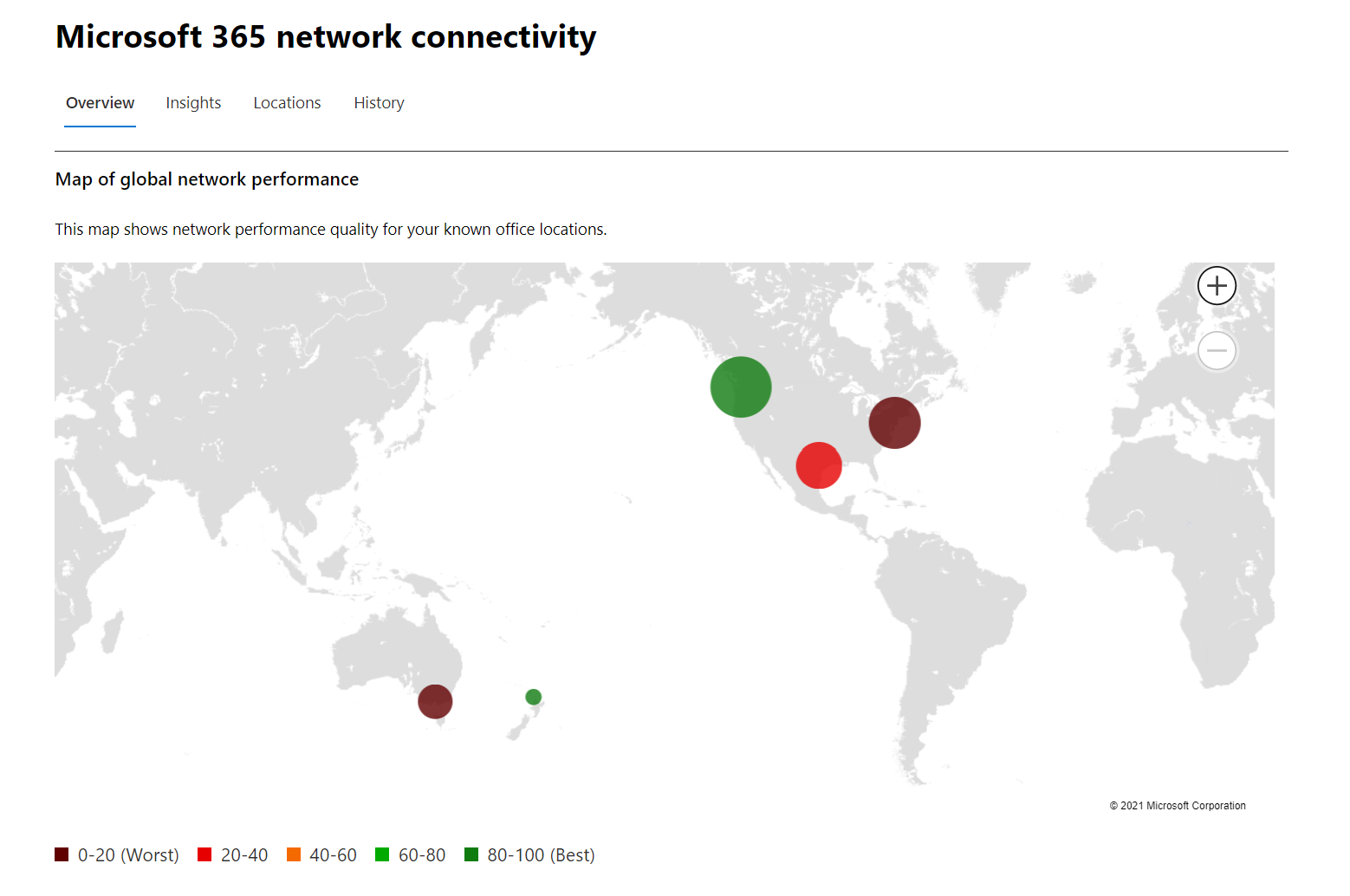
דף המבט הכולל מציג גם את הערכת הרשת עבור הלקוח כממוצע משקולת בכל מיקומי המשרדים.
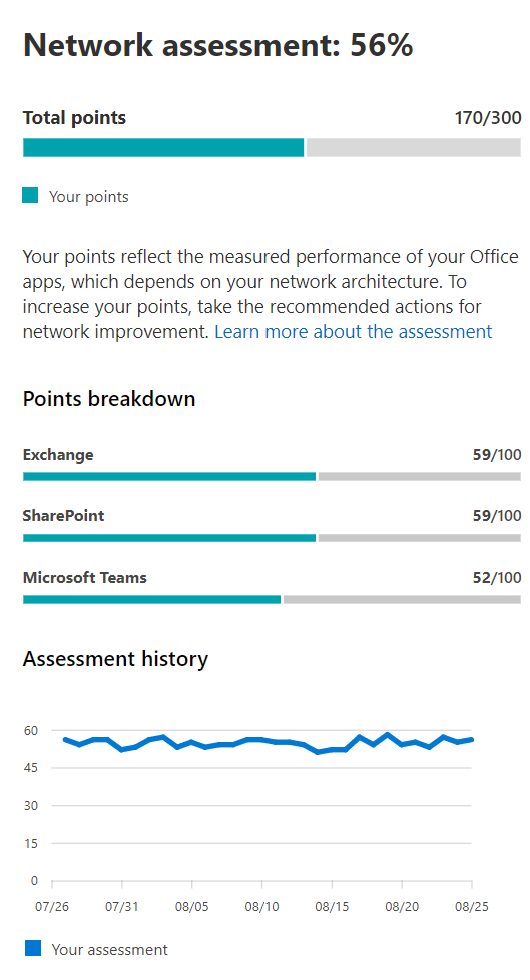
באפשרותך להציג תצוגת טבלה של המיקומים שבהם ניתן לסנן, למיין ולערוך אותם בכרטיסיה מיקומים . מיקומים עם המלצות ספציפיות עשויים לכלול גם שיפור משוער של השהיה פוטנציאלית. פעולה זו מחושבת על-ידי שימוש בהשהיית החציון של משתמשי הארגון במיקום וחיסור ההשהיה החציונית עבור כל הארגונים באותה עיר.
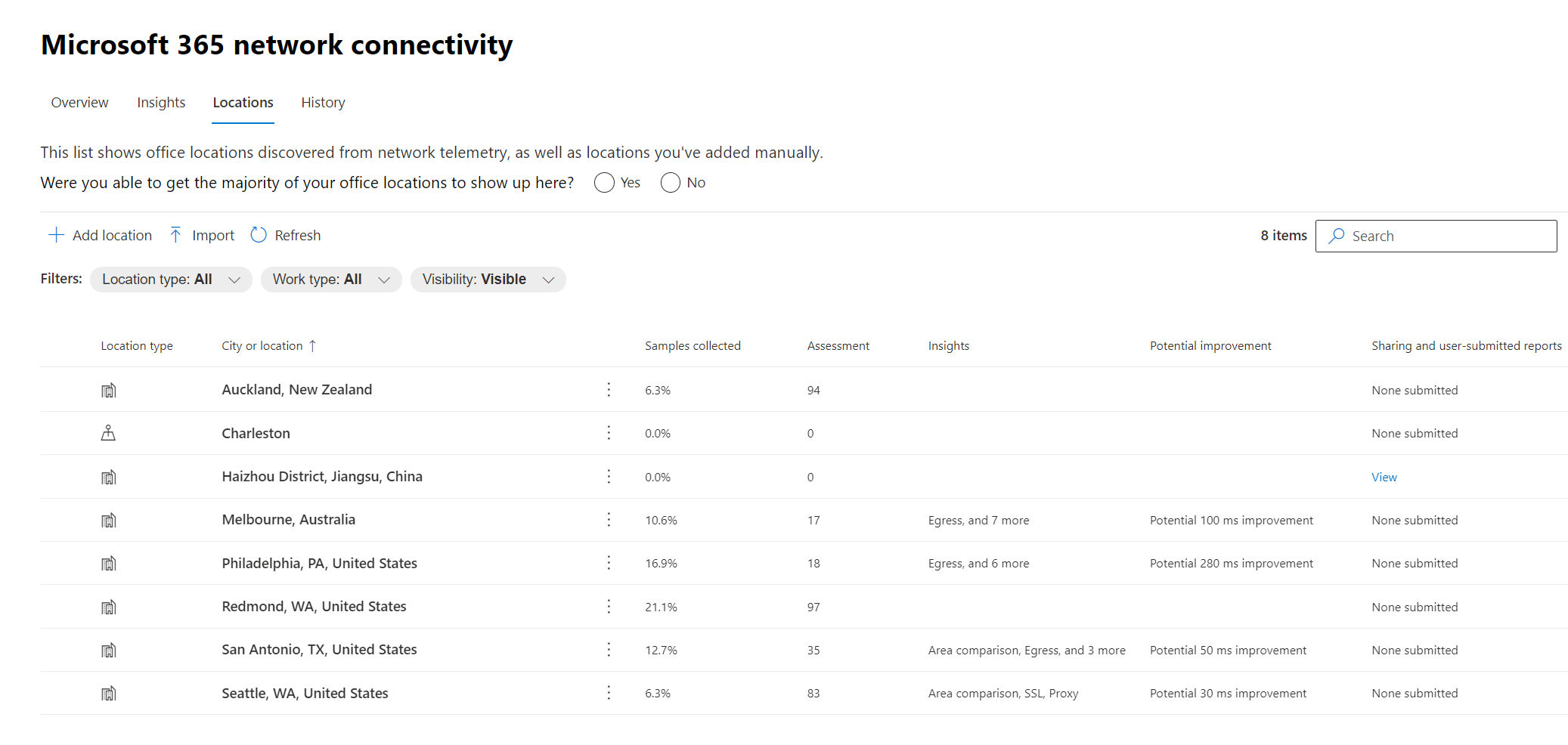
הערכת עובד מרחוק ומדדי חיבור משתמש
אנו מסווגים יומני תעבורת רשת כמשתמשים מרוחקים או באתר ומציגים את האחוזים שלהם במקטע מדדי חיבור המשתמשים של חלונית המבט הכולל. עבור ערים שבהן יש לך משתמשים מרוחקים, תמצא את ציון הערכת הרשת המרוחקת הספציפי למיקום בעת פתיחת הדף של מיקום זה. רשימת המיקומים תכלול גם מיקומי משרדים וגם ערים של עובדים מרחוק, שניתן לסנן ולמיין. אנו מספקים את ציון הערכת העובד המרוחק, עם פירוט נקודות עבור Exchange, SharePoint ו- Teams.
תובנות על עבודה ברשת של משתמשים ביתיים נצברות ומדווחות ברמת העיר, והן מוגבלות לערים עם לפחות חמישה עובדים מרוחקים. איננו מזהים עובדים בודדים שעובדים מהבית.
מיקומים מסווגים באופן אוטומטי כאתר או כאתר מרוחק, עם זאת, יש לך אפשרות להזין את כל כתובות ה- IP של היציאה באתר באופן ידני כדי להבטיח סיווג של 100%. אם תחליט לעבור דרך זו, תצטרך לסמן את תיבת הסימון הזן את כל כתובות ה- IP של היציאה באתר באופן ידני בתפריט הנשלף הגדרות מיקומים לאחר הוספת כל כתובות ה- IP של היציאה. בסיום התהליך, כל יומני תעבורת הרשת מכתובות ה- IP של היציאה שסומנו כאתר יסווגו תמיד כ משרדים, וכל כתובת IP אחרת של יציאה יסווגו ככתובת מרוחקת.
סיכום ותובנות לגבי ביצועי רשת מיקום משרד ספציפיים
בחירת מיקום משרד פותחת דף סיכום ספציפי למיקום המציג פרטים של יציאה מהרשת שזוהתה ממידות עבור מיקום משרד זה.
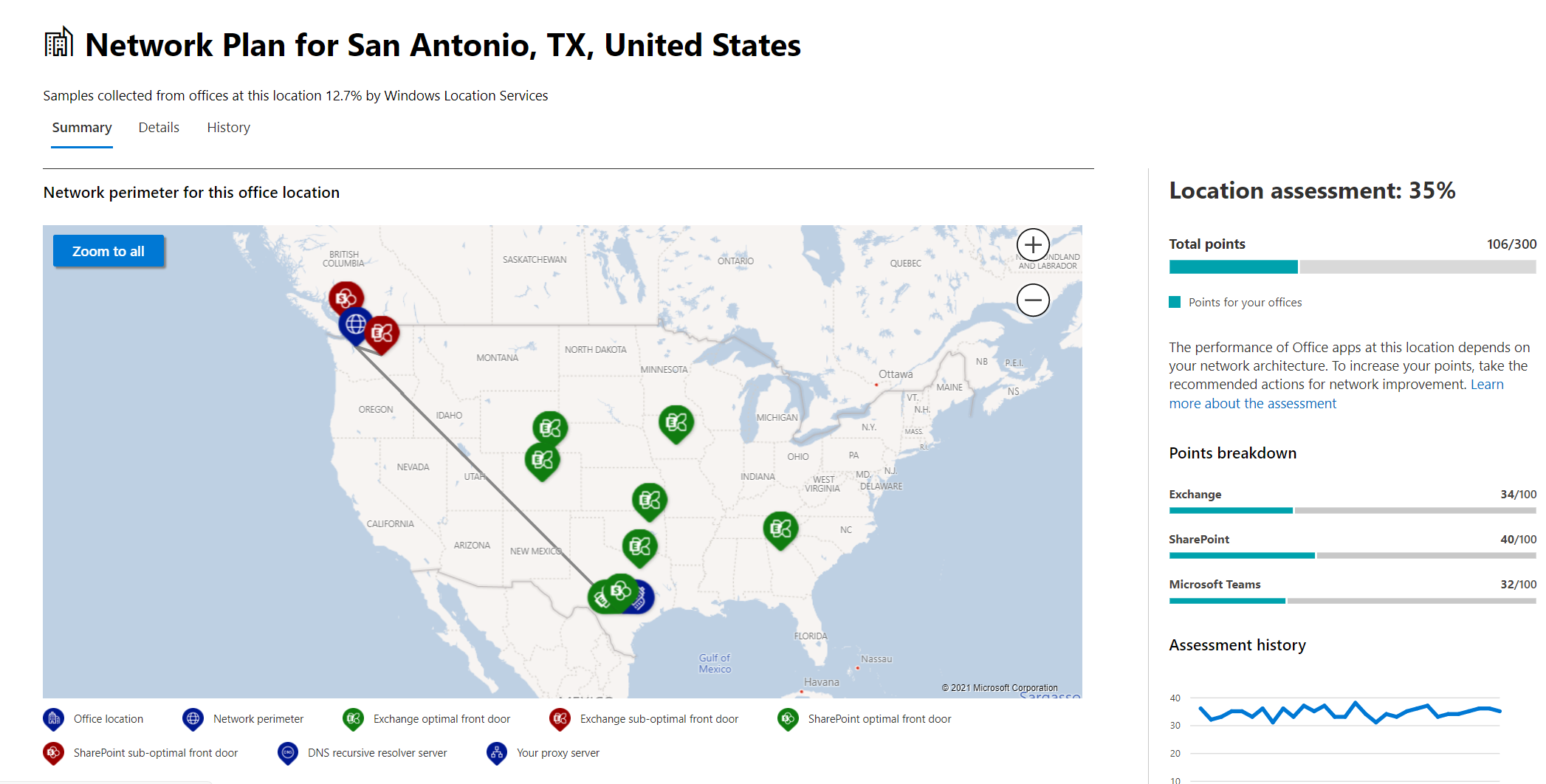
מפה של רשת ההיקף עבור משתמשי הארגון במיקום מוצגת עם חלק מהרכיבים הבאים או את כולם:
- מיקום משרד - מיקום המשרד עבור הדף שבו אתה מסתכל
- היקף הרשת - המיקום של כתובת ה- IP של המקור עבור חיבורים ממיקום המשרד. הדבר תלוי ברמת הדיוק של מסדי נתונים של מיקום גיאוגרפי-IP
- דלת קדמית של שירות Exchange מיטבי - אחת הדלתות הקדמיות המומלצות של שירות Exchange שהמשתמשים במיקום משרד זה צריכים להתחבר אליהן
- דלת קדמית לא מיטבית של Exchange - דלת קדמית של שירות Exchange שהמשתמשים מחוברים אליה, אך אינה מומלצת
- דלת קדמית של שירות מיטבי של SharePoint - אחת התכתובות הקדמיות המומלצות של שירות SharePoint שהמשתמשים במיקום משרד זה צריכים להתחבר אליהן
- דלת קדמית של שירות לא מיטבי של SharePoint - דלת קדמית של שירות SharePoint שהמשתמשים מחוברים אליה, אך אינה מומלצת
- שרת פותרן רקורסיבי DNS - המיקום ממסד נתונים גיאוגרפי של IP של פותרן רקורסיבי DNS שזוהה המשמש עבור Exchange Online (אם זמין)
- שרת ה- Proxy שלך - המיקום ממסד נתונים גיאוגרפי של IP של שרת ה- Proxy שזוהה (אם זמין)
דף סיכום המיקום של המשרד מציג בנוסף את הערכת הרשת של המיקום, את היסטוריית הערכת הרשת, השוואה של ההערכה של מיקום זה ללקוחות אחרים באותה עיר, ורשימה של תובנות והמלצות ספציפיות שניתן לבצע כדי לשפר את ביצועי הרשת ואת המהימנות.
השוואות בין לקוחות באותה עיר מבוססות על המצפים שלכול הלקוחות יש גישה שווה לספקי שירותי רשת, לתשתית טלקומוניקציה ולנקודות נוכחות ברשת של Microsoft בקרבת מקום.
ניתן להתאים אישית שמות מיקומים בעת הוספת מיקום חדש או עריכת מיקום קיים בתפריט הנשלף של המיקום. פעולה זו מספקת לך את הגמישות להתאים אישית את שמות המיקומים שלך בכל עת. כמו כן, בעת הוספת רשתות משנה של LAN ישירות בתפריט הנשלף של המיקום, אנו מציגים רשימה נפתחת של רשתות משנה של LAN בהתאמה רכה שניתן לבחור מתוכן. ניתן להוסיף ולערוך גם שמות מעגלים עבור כתובות IP ספציפיות של יציאה של Office.
הכרטיסיה פרטים בדף המיקום של Office מציגה את תוצאות המידה הספציפיות ששימשו כדי להציג תובנות, המלצות והערכות רשת. הדבר מסופק כך שמענדסי רשת יוכלו לאמת את ההמלצות ואת הגורמים בכל אילוצים או פרטים ספציפיים בסביבה שלהם. תוכל גם למצוא את מספר המשתמשים המשוער עבור דוגמאות שנאספו במיקומים אלה של משרדים וכן את העובדים המרוחקים בעיר זו.
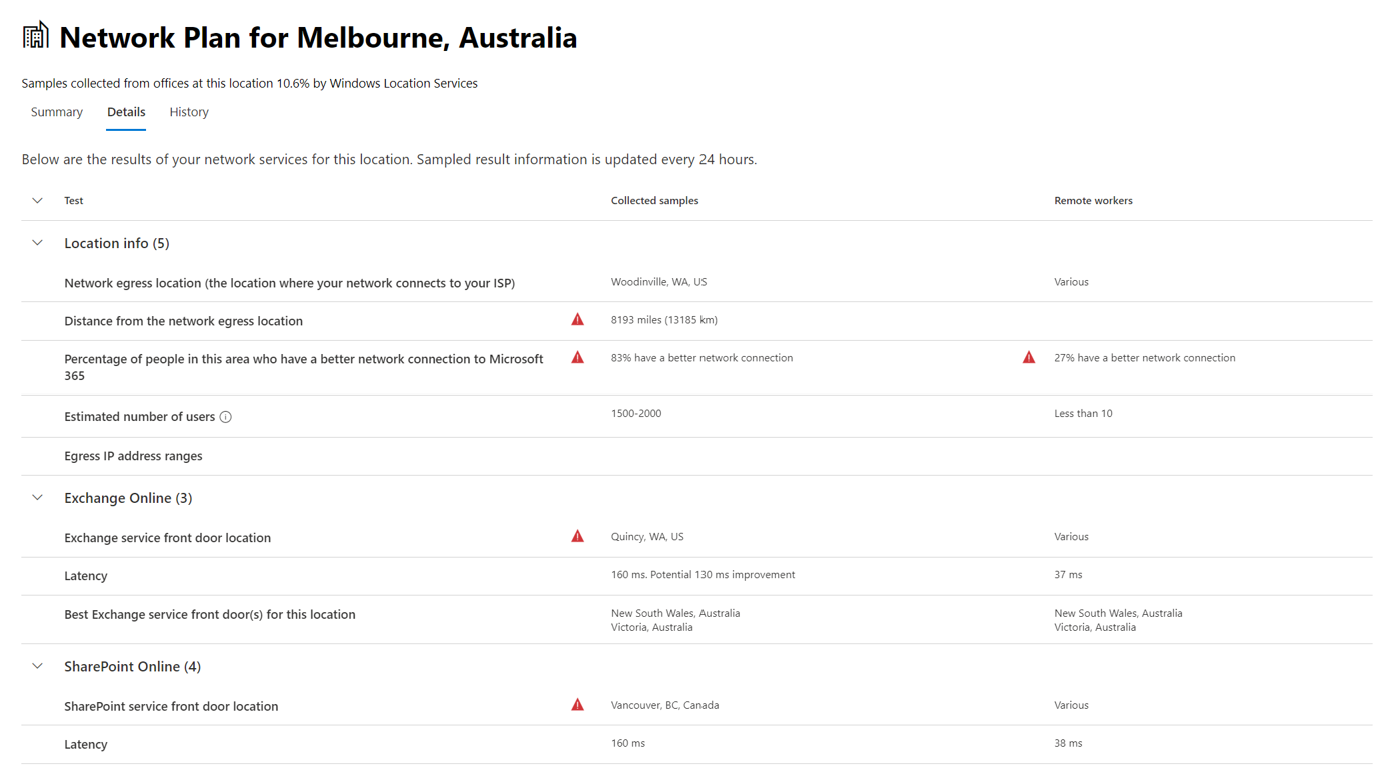
שיתוף נתוני הערכת רשת עם Microsoft
כברירת מחדל, הערכות הרשת עבור הארגון שלך ותובנות הרשת משותפות עם עובדי Microsoft. פעולה זו אינה כוללת נתונים אישיים מה הצוות שלך, אלא רק את מדדי הערכת הרשת הספציפיים ואת תובנות הרשת המוצגים במרכז הניהול עבור מיקומי המשרד שלך. היא גם אינה כוללת את שמות המיקומים או כתובות הרחוב של המשרד שלך, כך שתצטרך לומר להם את העיר ואת מזהה התמיכה של המשרד שברצונך לדון בו. אם אפשרות זו מבוטלת, המהנדסים של Microsoft שאתה דן בקישוריות הרשת שלך לא יוכלו להציג מידע זה. הפיכת הגדרה זו לזמינה משתפת נתונים עתידיים החל מהיום לאחר הפיכתם לזמינים בלבד.
ייבוא CSV עבור מיקומי משרדים ברשת משנה של LAN
עבור זיהוי של רשת משנה של LAN, עליך להוסיף כל מיקום מראש. במקום להוסיף מיקומים בודדים של משרדים בכרטיסיה מיקומים , באפשרותך לייבא אותם מקובץ CSV. ייתכן שתוכל להשיג נתונים אלה ממקומות אחרים שבהם אחסון אותם, כגון לוח המחוונים של איכות השיחה או האתרים והשירותים של Active Directory.
בקובץ ה- CSV, מיקום עיר שהתגלה מוצג בעמודה userEntered כריק, ומיקום Office שנוסף באופן ידני מוצג כ- 1.
בחלון הראשי של הקישוריות ל- Microsoft 365 , לחץ על הכרטיסיה מיקומים .
לחץ על לחצן יבא ממש מעל רשימת המיקומים. התפריט הנשלף ייבוא מיקומי משרדים יופיע.
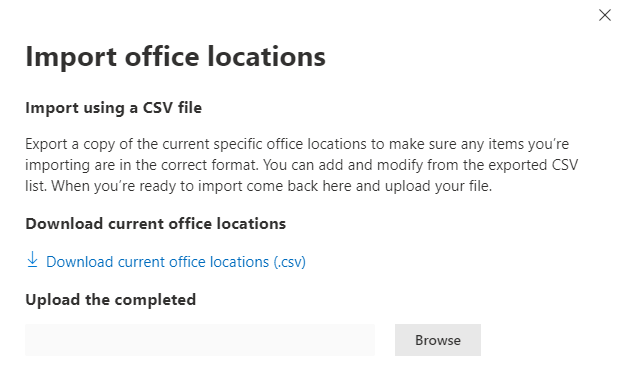
לחץ על הקישור הורד מיקומי משרדים נוכחיים (.csv) כדי לייצא את רשימת המיקומים הנוכחיים לקובץ CSV ולשמור אותה בדיסק הקשיח המקומי. פעולה זו תספק לך CSV בתבנית נכונה עם כותרות עמודות שאליהן תוכל להוסיף מיקומים. באפשרותך להשאיר את המיקומים המיוצאים הקיימים כפי שהם; הן לא ישוכפלו בעת ייבוא ה- CSV המעודכן. אם ברצונך לשנות את הכתובת של מיקום קיים, היא מתעדכנת בעת ייבוא ה- CSV. לא ניתן לשנות את הכתובת של עיר שהתגלתה.
פתח את ה- CSV והוסף את המיקומים שלך על-ידי מילוי השדות הבאים בשורה חדשה עבור כל מיקום שברצונך להוסיף. השאר את כל השדות האחרים ריקים; הפונקציה תתעלם מערכים שאתה מזין בשדות אחרים.
- userEntered (נדרש): חייב להיות 1 עבור מיקום חדש של רשת משנה של LAN להוספה
- שם (נדרש): השם של מיקום המשרד
- Address (נדרש): הכתובת הפיזית של המשרד
- קו רוחב (אופציונלי): מאוכלס ממפות Bing בדיקת מידע של הכתובת אם היא ריקה
- קו אורך (אופציונלי): מאוכלס ממפות Bing בדיקת מידע של הכתובת אם היא ריקה
- טווחי כתובות IP של יציאה 1-5 (אופציונלי): עבור כל טווח, הזן את שם המעגל ואחריו רשימה מופרדת ברווח של כתובות CIDR חוקיות של IPv4. ערכים אלה משמשים להבחנה בין מיקומים מרובים של משרדים שבהם אתה משתמש באותן כתובות IP של רשת משנה של LAN. כל טווחי כתובות ה- IP של היציאה חייבים להיות בגודל רשת /24 ו- /24 אינו כלול בקלט.
- LanIps (נדרש): רשימת טווחי רשת המשנה של LAN בשימוש במיקום משרד זה. על זהות רשת משנה של LAN לכלול גודל רשת CIDR שבו גודל הרשת יכול להיות בין /8 ל- /29. ניתן להפריד בין טווחי רשת משנה מרובים של LAN באמצעות פסיק או נקודה-פסיק.
לאחר שהוספת את מיקומי המשרד שלך ושמרת את הקובץ, בחר בלחצן עיון לצד השדה העלה את השדה שהושלם ובחר את קובץ ה- CSV שנשמר.
הקובץ אומת באופן אוטומטי. אם קיימות שגיאות אימות, תראה את הודעת השגיאה: קיימות מספר שגיאות בקובץ הייבוא. סקור את השגיאות, תקן את קובץ הייבוא ולאחר מכן נסה שוב. בחר פתח פרטי שגיאה לקבלת רשימה של שגיאות אימות שדה ספציפיות.
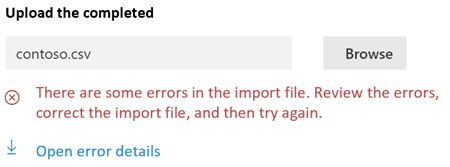
אם אין שגיאות בקובץ, תראה את ההודעה: הדוח מוכן. נמצאו מיקומי x להוספה ו- x לעדכון. בחר בלחצן יבא כדי להעלות את ה- CSV.
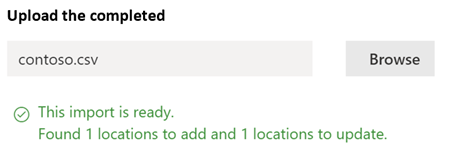
ייבוא TSV של CQD עבור מיקומי רשת משנה של LAN
אם העלית נתונים אל לוח המחוונים של איכות השיחה, באפשרותך להוסיף מיקומים אלה כאן כדי להתחיל להעריך את קישוריות הרשת שלהם. פעולה זו לא תשפיע על המיקומים הקיימים שלך.
עבור אל העלאת נתוני דיירים בלוח המחוונים של איכות השיחה (CQD). אם העלית את נתוני הבניין שלך, תראה אפשרות להוריד אותם לקובץ tsv. הורד את הקובץ .tsv מלוח המחוונים של איכות השיחה ולאחר מכן העלה אותו בתפריט הנשלף של CQD על-ידי ביצוע השלבים הבאים. אם ברצונך ליצור את קובץ ה- .tsv באופן ידני, יש ליישר את הסכימה עם הקובץ תחת העלאת קובץ נתונים של בניין, או נסה במקום זאת את ייבוא ה- CSV עבור מיקומי רשת משנה של LAN.
בחלון הראשי של הקישוריות ל- Microsoft 365, בחר את הכרטיסיה מיקומים.
בחר בלחצן נהל מיקומים מרובים ממש מעל רשימת המיקומים.
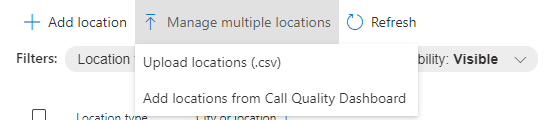
בחר את התפריט הנשלף הוסף מיקומים מלוח המחוונים של איכות השיחה. התפריט הנשלף הוסף מיקומים מלוח המחוונים של איכות השיחה יופיע.
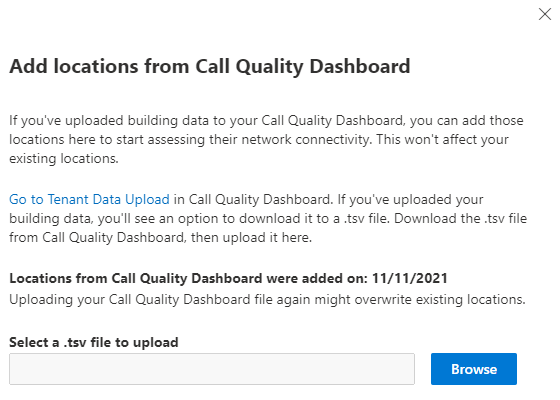
בחר בלחצן עיון לצד השדה בחר קובץ .tsv להעלאה ובחר את קובץ ה- TSV שנשמר. ודא שהערך בקובץ מופרד באמצעות טאבים.
הקובץ עובר באופן אוטומטי אימות ותנותח לרשימת מיקומי המשרדים. אם קיימות שגיאות אימות, התפריט הנשלף לא הצלחנו להעלות את הקובץ שלך מופיע כדי להציג את השגיאות ברשימה.
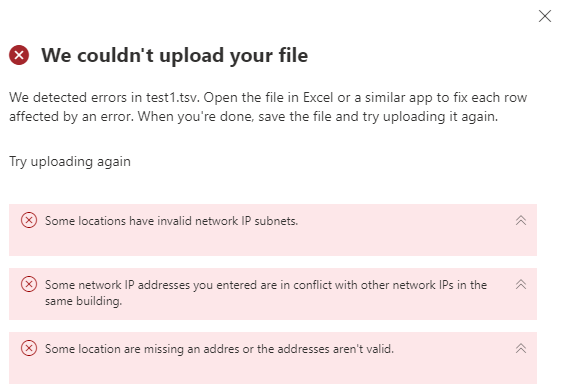
אם אין שגיאות בקובץ, תראה את ההודעה: בדיקת הקובץ שלך.tsv מועלה ומוכן. בחר ייבוא כדי להעלות את המידע שלך.

בחר בלחצן העלה בחלק התחתון של הלוח כדי להעלות את מיקומי המשרד.
שאלות נפוצות - הכרת דגימה לבדיקה
איזה תפקיד נדרש כדי לגשת לקישוריות רשת מנהל מערכת Microsoft 365 שלך?
יהיה עליך להיכנס באמצעות חשבון שהוא חבר בתפקיד מנהל הרשת.
מהי דלת קדמית של שירות Microsoft 365?
הדלת הקדמית של שירות Microsoft 365 היא נקודת כניסה ברשת הגלובלית של Microsoft שבה לקוחות ושירותים של Office מסיים את חיבור הרשת שלהם. לקבלת חיבור רשת מיטבי ל- Microsoft 365, מומלץ שחיבור הרשת שלך יסתיים בדלת הקדמית הקרובה ביותר של Microsoft 365.
הערה
לדלת הקדמית של שירות Microsoft 365 אין קשר ישיר למוצר Azure Front Door Service הזמין ב- Azure Marketplace.
מהי דלת קדמית מיטבית של שירות Microsoft 365?
דלת קדמית מיטבית של שירות Microsoft 365 היא דלת הקרובה ביותר להיציאה של הרשת שלך, בדרך כלל בעיר או באזור המטרו שלך. השתמש בכלי בדיקת הקישוריות של Microsoft 365 כדי לקבוע את המיקום של דלת הכניסה של שירות Microsoft 365 לשימוש ואת הדלת הקדמית של השירות האופטימלי. אם הכלי קובע שהכניסה הקדמית לשימוש שלך היא מיטבית, אתה מתחבר באופן מיטבי לרשת הגלובלית של Microsoft.
מהו מיקום יציאה של אינטרנט?
מיקום היציאה של האינטרנט הוא המיקום שבו תעבורת הרשת שלך תצא מהרשת הארגונית ותתחבר לאינטרנט. אפשרות זו מזוהה גם כמיקום שבו יש לך התקן תרגום כתובות רשת (NAT) וברוב המקום שבו אתה מתחבר לספק שירותי אינטרנט (ISP). אם אתה רואה שיחות חוץ בין המיקום שלך לבין מיקום היציאה של האינטרנט, הדבר עשוי להצביע על תיקון מצב חירום משמעותי של WAN.
איזה רשיון נדרש עבור יכולת זו?
דרוש לך רשיון המספק גישה מרכז הניהול של Microsoft 365.